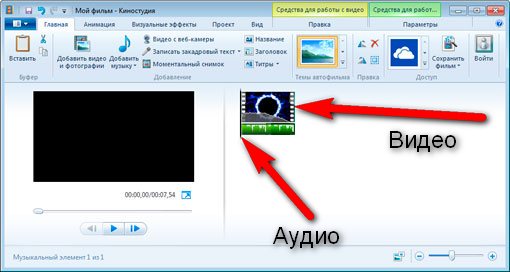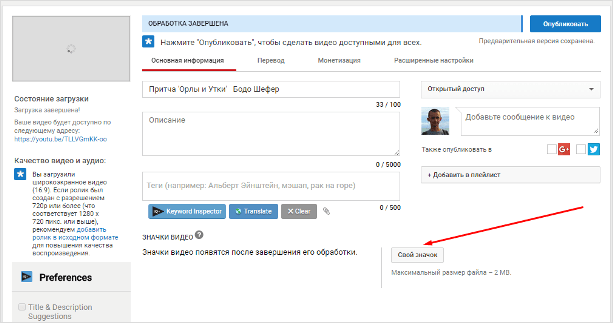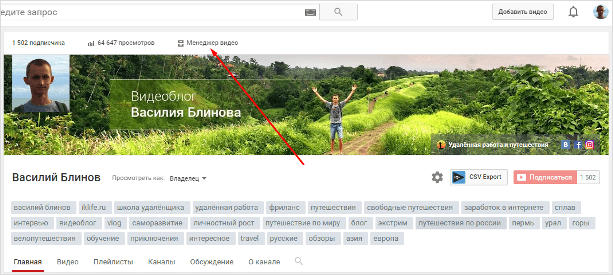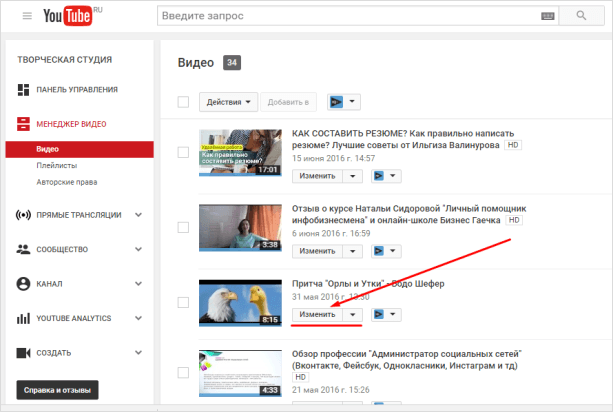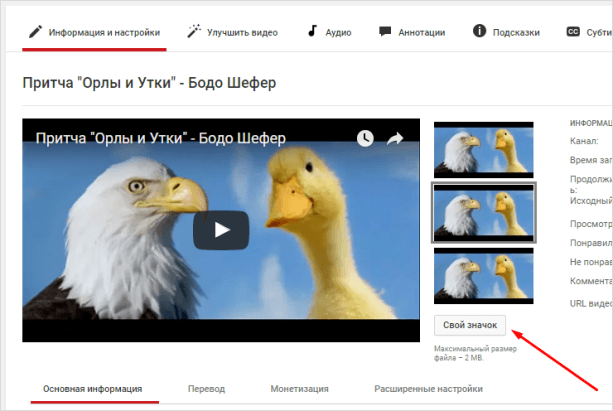Как сделать красивую заставку для видео
Создаем красивую видео заставку
Всем привет! В этой статье, я расскажу, как работать с шаблонами для видеоредактора Sony Vegas Pro, в программе «Киностудия Windows Live». То есть, мы с Вами будем делать красивые видео заставки для своих проектов, или просто видео. Специально для этой статьи, я записал еще и видео, которое можно посмотреть в конце статью.
В этой статье, я расскажу, как создать красивую видео заставку бесплатно. Вы можете создавать простые видео заставки для своих видеороликов, или рекламные видео для своих проектов. Можно создавать и поздравительные видеоролики. Специально для этой статьи, я записал видео, которое можно посмотреть в конце статьи.
Читайте также: «Сервис для дизайнеров и для веб дизайна». На этом сервисе можно создавать красивые шапки для блога, обложки для журналов и книг, баннеры, и вообще, все, что угодно.
Вначале мы скачаем готовые шаблоны в интернете, а потом их отредактируем в программе «Киностудия Windows» на компьютере. Давайте сразу перейдем к делу.
Создаем красивую видео заставку
Шаблоны для своих видеозаставок, мы будем брать на Youtube канале:
Переходим на канал «Velosofy» и выбираем любой понравившейся видеоролик. Выбор есть, так что обязательно что-нибудь подберете интересное.
Понравившейся ролик нужно скачать на компьютер. В описании под видео на Youtube есть ссылка на бесплатный шаблон этого видеоролика. Нажмите «еще», чтобы полностью развернуть описание к видео.
Ждем 30 секунд, а потом жмем зеленую кнопку «Download». Кнопка появится, когда в надписи WILL APPEAR IN: 30 счетчик дойдет до ноля. В этот раз Вы перейдете на сайт www.mediafire.com
На этом сайте нажимаем опять зеленую кнопку «Download», чтобы скачать шаблон видео на компьютер.
Не понятно, для какого… нужна такая волокита?! Но иначе видимо никак
Для редактирования шаблона, нам понадобиться программа для Windows «Киностудия Windows». Если ее у Вас нет, тогда скачиваете ее по этой ссылке
Устанавливаем программу на компьютер и запускаете ее. Запускайте только программу «Киностудия», потому что Windows предложит установить еще ненужные программы.
Теперь перетаскивайте мышкой фалы шаблона в эту программу, в место, где написано «Щелкните здесь, чтобы просмотреть видео и фотографии».
Вначале нужно перенести видео файл, с расширение «wmv», а затем перетащите аудио файл «wav». При переносе аудио файла, следите, чтобы курсор был установлен перед видео файлом, а не за ним. Если ничего не понятно, тогда просто посмотрите видео.
Теперь, если нажать «Play», т. е. запустить ролик, то он должен играть со звуком. При проигрывании ролика, нажмите в любом месте паузу, и добавьте свой заголовок, например, название сайта.
Для этого кликните на вкладку «Главная», а потом жмите «заголовок». Смотрите скриншот выше, или установите программу на компьютер. В самом окне видео появится поле с надписью «Введите текст здесь». Удалите эту надпись, а затем напишите что-нибудь свое.
Я специально не вставляю скриншоты в статью, потому что Вы можете посмотреть видео, если что-то не понятно.
Теперь при проигрывании ролика, будет появляться Ваш текс. Тексту можно придать некоторые эффекты, чтобы ролик смотрелся более красиво. Во вкладке «Форматирование», Вы можете придать тексту дополнительные эффекты.
Вот в принципе и все. Осталось наше отредактированное видео сохранить на компьютер. Для этого жмем на вкладку «Киностудия», которая находится левее вкладки «Главная», а затем выбираем «Сохранить фильм».
Чтобы сохранить видео на компьютер, нужно выбрать «Компьютер», а затем в любое место на диске сохраняете свое видео. При сохранении ролика, можно выбрать видео формат «mp4», или «wmv».
Скажу сразу, это достаточно примитивный способ для создания видеозаставок, но в некоторых случаях, можно воспользоваться и им.
В программе «Киностудия Windows» можно добавлять не только текст, но делать и некоторые видеоэффекты.
Как сделать и поставить свою заставку (значок) на видео на YouTube?
Всем привет. На связи Василий Блинов и сегодня мы переходим к следующей части подготовки канала на Ютубе. 10 основных шагов настройки сделаны, осталось пара нюансов, которые настроим позже, они необязательны и требуют определённых условий. В данной статье мы начнём делать заготовки для оформления видео и, первым делом, разберём, как сделать заставку на видео на YouTube.
Всего нам нужно подготовить и разобраться, как делать 3 элемента:
В статье про оформление канала на Ютубе я уже рассказывал, для чего нужны эти элементы, и чем они отличаются. Не знаю, как у вас, но я поначалу реально запутывался, что такое значок, превью, заставка, иконка, обложка, интро и т. д. на Ютубе.
Заставка (значок, превью) на видео ставится после или во время загрузки его на канал. Стандартно Ютуб сам выбирает 3 кадра на выбор из видеоролика. Вот как это выглядит.
Как поставить заставку на видео на Ютубе?
Вставить свою картинку на заставку можно сразу, когда загружаете видеофайл на канал. Пока идёт обработка, вы уже можете поставить значок.
Либо сделать это можно через творческую студию.
Шаг 1. Заходите на свой канал и нажимаете “Менеджер видео”.
Шаг 2. Выбираете необходимый ролик, на который будем ставить или менять персонализированный значок, и нажимаете “Изменить”.
Шаг 3. Нажимаете на кнопку “Свой значок” и выбираете готовое изображение на компьютере. Если у вас к этому видео был установлен значок, то наведите на него курсором и увидите надпись “Изменить изображение”.
Блин. Плохой пример взял, не видно, что кадры из видео разные.
Всё, готово. Через некоторое время он начнёт отображаться.
Какой должна быть заставка на видео?
Вместе с советами Академии Ютуб для авторов хочу дать несколько рекомендаций.
Цель заставки — привлечь внимание зрителя и дать понять, о чём данный ролик. Делайте её такой, чтобы она выделялась среди остальных.
Придерживайтесь простых правил:
Ну и самое последнее — анализируйте в YouTube Analytics по каким значкам кликают лучше, а по каким — наоборот. Меняйте значки и добивайтесь лучшей конверсии.
Как сделать значок к видео?
Я подготовил для вас шаблон для Photoshop с разметкой, по которому сам делаю себе значки. Все в основном пользуются программой Фотошоп, если вы ещё не имеете навыков работы в ней, то советую начать их осваивать. Очень пригодится всем, кто работает и зарабатывает в интернете.
Либо лучший вариант для вас будет обратиться к дизайнеру и заказать фирменные шаблоны для значков. Пусть сделает несколько вариантов, чтобы вам потом оставалось менять только текст, фон и некоторые элементы.
СКАЧАТЬ ШАБЛОН ДЛЯ ФОТОШОПА
Подбираете картинку или делаете скриншот кадра и вставляете в шаблон. Добавляете элементы фирменного стиля, надписи и готово.
Требования к изображению для значка: загружать значки можно в формате JPG, GIF, BMP или PNG. Рекомендуемое разрешение – 1280 x 720, размер – не более 2 MB, а соотношение сторон – 16:9.
Вот ещё несколько полезных видеоуроков.
На этом сегодня всё, делайте крутые значки, мимо которых точно нельзя пройти. Всем удачи и увидимся в следующей части.
Все вопросы и комментарии вы можете оставить под этой статьёй.
С 2015 года работаю удалённо и развиваю бизнес в интернете. Создал более 20 источников дохода онлайн. Изучаю инвестирование и активно инвестирую в различные инструменты.
2 года прожил в Азии (о. Бали и о. Панган), продолжаю путешествовать по миру, помогать людям становиться финансово грамотными и улучшать своё качество жизни.
Как сделать заставку для видео – обзор лучших программ
Как сделать заставку на видео – 3 общедоступных способа для новичка. Алгоритм создания заставки на офлайн ПО + ТОП-4 программы по монтажу + практический пример. Обзор 2-х сервисов для создания заставок в онлайн-режиме.
Заставка для видеороликов является своеобразной визитной карточкой, по которой человек может узнать блогера на видеохостинге.
Можно, конечно, просто установить кадр текущего видео, и на этом завершить оформление. А можно заморочиться и сделать что-нибудь поэффектнее, с собственным стилем в подаче, что будет не просто привлекать внимание, но и врезаться в память того, кто ваше творение увидит.
Сегодня мы поговорим о том, как сделать заставку на видео для видеохостинга YouTube и его аналогов в сети, где присутствует данный функционал. Разберем лучшие программы для данной цели + подадим пример использования некоторых из них.
Зачем нужна заставка для видео?
Кто не помнит заставку от студии «20 столетие Фокс»? Секундный мини-ролик стал визитной карточкой кинокомпании, сделал ее фильмы узнаваемыми и любимыми по всему миру.
Кратковременное вступление применимо не только гигантами рынка, но и новичками, желающими выделяться на фоне остальных. Если взять в расчет то количество блогеров, что сейчас присутствует на YouTube, вырваться в лидеры без изюминки будет очень сложно.
Заставка – тот инструмент монтажа, который поможет приблизиться к вашей цели стать популярным на еще один маленький шаг.
Intro (интро) – заставка для видео, которая располагается в самом начале ролика, перед показом основного контента с канала.
Outro (оутро) – завершающая заставка для видео, которая может служить как финальным аккордом каждого ролика, так и мини-оповещением о чем-либо. К примеру, в ней можно разместить ссылку на кошелек платёжной системы для доната или простые благодарности для тех, кто осилил видео вашего канала до конца.
Заставка для видео занимает от 10 до 30 секунд. Затягивать с представлением не стоит, иначе такая подача контента станет восприниматься негативно, что приведет к потере аудитории канала и снижению заработка с ниши как такового.
Если у человека на канале более 100 000 подписчиков, данный факт не сильно режет глаза, но когда у блогера всего 4 000-10 000 почитателей, даже пара отписок в сутки станет весьма заметной.
а) Преимущества использования заставки для видео
Если к персональной заставке добавить водяной знак в углу экрана, сплагиатить видео рядовому пользователю интернета будет практически нереально.
Если вы владеете бизнесом и хотите увеличить приток клиентской базы посредством рекламы через видеохостинги, создать заставку для видео – это обязательное условие размещения контента в сети.
Стартовые секунды роликов вашего предприятия должны впиваться в память на пару дней, как минимум, каждому, кто будет на них наталкиваться. Такой подход позволит увеличить популярность торговой марки. При работе под франшизой эффект станет еще заметнее.
б) Как сделать заставку для видео – 3 общедоступных способа для новичков
Купить у монтажера в сети.
Вариант для полных профанов в данном направлении. Специалист сможет сделать заставку на видео в течение пары часов.
Но будьте готовы: за услуги придется выложить от 1500 до 5000 рублей (в зависимости от сложности запроса). Авторские заставки на видео, где нужно вручную прорисовывать элементы, опустошат карман блогера еще больше – цена начинается от 10 000 рублей.
Найти исполнителей, который возьмутся сделать заставку, можно на биржах фрилансеров (например, Freelancehunt.com или Weblancer.net).
Сделать по шаблону.
Позволяют это сделать многочисленные специализированные онлайн-сервисы. Алгоритм работы в них предельно прост – регистрация, выбор шаблона, ввод информации для заставки и сохранение.
Около 70% онлайн-сервисов позволяют сделать заставку для видео бесплатно.
Однако, если вы хотите получить более редкий и уникальный вариант оформления, придется вложиться в платную подписку, а это от 100 до 1000 рублей в месяц.
Наиболее трудоемкий вариант того, как сделать заставку на видео. Для работы потребуется скачать платную/бесплатную программу для монтажа.
Существуют как профессиональные варианты ПО, так и любительские + в некоторых из них уже есть готовые шаблоны заставок для видео, хотя их качество оставляет желать лучшего.
Если решите сделать заставку на ролик своими силами на бесплатной программе, сможете полностью избежать необходимости вкладывать в это деньги.
Далее, мы обратим внимание на последние два способа создания заставки – онлайн и через офлайн ПО. Выбор сервисов для данной операции довольно обширный, поэтому мы рассмотрим варианты лишь с лучшим соотношением цены/качества.
Чтобы проект был более оригинальным, лучше пользоваться ПО на компьютере – оно дает больше пространства для полета фантазии и улучшит качество конечного продукта в разы. Поэтому обзор программ для работы мы начали именно с того софта, что можно установить на ПК.
Вариант 1. Создание заставки для видео посредством офлайн программ
Согласитесь, будет обидно потерять 20-30% подписчиков лишь по той причине, что вам не удалось сделать качественную заставку для пары видео в вашем блоге.
Убеждены, что у вас всё получится? Тогда перейдем к практике.
а) Подготовительный этап
Увеличить шансы сделать удачную заставку для видео вы можете, если будете использовать те программы, в которых вы уже работали (пусть даже немного).
Перед началом создания проекта с «0» вы должны подготовить стартовый набор из определенных материалов.
Что нужно для создания заставки на видео с нуля:
Музыка для фона видео.
Наиболее проблематичный элемент заставки, так как видеохостинги всячески препятствуют распространению пиратской музыки в сети интернет.
Если звуковое сопровождение будет напоминать одно из популярных творений, видео будет заблокировано. При периодических повторениях ситуации заморозке может подвергнуться и весь канал блогера.
Сделать качественную заставку без авторских разработок нереально. Фирменный стиль должен быть узнаваем во всем.
Наибольшей популярностью в интернете пользуется связка – фон + логотип + приветствие.
Цвет фона лучше всего приближать к палитре вашего ключевого контента внутри видео.
Офлайн вариант ПО, который располагает функционалом и набором инструментов для простого и более продвинутого варианта заставки на видео.
Создать интро без предварительного разбора возможностей программы очень тяжело, поэтому не поленитесь и уделите изучению функционала час-другой.
Может быть как в аудио формате, так и с подачей через текст. Если вы стеснительный человек (хотя для канала на YouTube это редкость), можете использовать текстовое приветствие.
В остальных случаях отталкивайтесь от того, какой вариант лучше подойдет именно вашему каналу. Если вы выкладываете смешные видео под музыку, нет смысла ставить на заставку свой хрипящий голос. Лучше добавить пару слов через текст + подать это все под «рубящим» музыкальным треком.
Наравне с поиском музыкального сопровождения большинство пользователей считают проблемой поиск программы, которая позволит создать качественную заставку для видео, и при этом будет доступна для обучения премудростям работы в ней. Нашим читателям беспокоиться не стоит – далее мы подробно обсудим этот пункт.
б) Как сделать заставку на видео с нуля – алгоритм работы
Как видим, ничего сложного. Хотя, разумеется, создать по-настоящему качественную заставку, которая понравится людям, будет очень непросто.
Работа над мелочами – залог успеха. Если об этом не забывать во время процесса работы, в конечном итоге ваша заставка для видео сможет поразить даже самого требовательного зрителя.
в) Лучшие программы для создания заставок в 2019 году
В этой подборке мы предлагаем вашему вниманию список наиболее актуальных программ, каждая из которых может помочь создать заставку для видео с нуля или при помощи готового шаблона. Чтобы выбрать программное обеспечение по себя, отталкивайтесь от личных требований – как в плане функционала, так и простоты использования.
№1. Movavi Video Suite
Монтажное ПО, которое не так известно, как программы, описанные нами далее. Тем не менее Movavi Video Suite с достоинством справляется со всеми поставленными задачами. Создать заставку для видео здесь сможет и новичок, но на разбор функционала продукта потребуется уделить до пары часов личного времени.
Разработчики постоянно следят за функционалом программы и периодически запускают на нее обновления. Если хотите заморочиться и помимо заставки создать эффектную концовку, вам поможет функция добавления титров.
Из других преимуществ стоит отметить высокое быстродействие этой программы для создания заставок на видео – проекты не подвисают даже на компьютерах с железом ниже среднего уровня.
№2. «ВидеоМОНТАЖ»
Если вы хотите создать заставку для видео без особых трудностей с разбором ПО, лучшего варианта программы будет не найти.
Ключевая фишка – возможность объединять различные форматы роликов в единое целое. Помимо классического набора кодеков, поддерживается большое количество экзотических форматов видео, которых в других продуктах встретить нельзя.
Если вам нужно сделать заставку для видео разово, можете смело использовать «ВидеоМОНТАЖ». Если же планируете работать в программе на постоянной основе, придется выложить наличность за платную подписку. Базовая бесплатная версия ПО будет работать на ПК не более 10 дней с момента установки.
№3. AVS Video Editor
Еще одна конкурентная программа, позволяющая сделать заставку для видео за пару часов плодотворной работы.
Из основных возможностей ПО стоит отдельного внимания высококачественная обработка аудиотреков в видео и прекрасная оптимизация под все версии операционной системы Windows, в том числе 10-й версии продукта.
Единственный недостаток, который вытекает из бесплатности использования ПО, — логотип компании, которая выпустила продукт. Решив сделать заставку для видео в AVS Video Editor, будьте готовы к тому, что на вашем готовом проекте в правом нижнем углу будет отображен водяной знак-логотип.
№4. «ВидеоШОУ»
Продукт, который позволит сделать не только качественную заставку для видео, но и более продвинутый вариант ролика.
Важнейшая особенность ПО – максимально простой интерфейс, в котором сможет разобраться даже тот, кто никогда не сталкивался с монтажом на практике. Здесь блогер сможет использовать более 50 различных шаблонов переходов + имеется поддержка многослойного режима монтажа.
Другие особенности «ВидеоШОУ»:
В рабочей области ПО есть отдельный инструмент, позволяющий выгружать готовые заставки прямо на видеохостинги и в социальные сети. Просто подключаете учетную запись социалки или канала – и наслаждаетесь мгновенным результатом в личном блоге.
Как и во множестве других аналогов для доступа к полному функционалу программы потребуется покупка PRO-версии продукта. Если нет желания тратиться, можете поискать в сети пропатченные установочные версии ПО, где ограничения сняты умелыми хакерами Рунета.
Представленные продукты – лишь малая часть того ассортимента ПО для монтажа, которое сейчас присутствует в интернете. Есть как PRO-версии, так и программки для новичков. Делайте выбор, основываясь на своих целях в блогинге, объемов задач.
А сейчас мы разберем на практическом примере, как можно сделать заставку в каком-нибудь из упомянутых сервисов.
г) Как сделать заставку на видео – наглядный пример использования офлайн ПО
Программу можете использовать любую, главное – поддержка русского языка и наличие широких функциональных возможностей в плане организации переходов между статичными элементами проекта и кусками видео.
Для наглядного примера мы решили воспользоваться «ФотоШОУ PRO», которая имеет бесплатный пробный период пользования в 10 суток.
В сети есть и взломанные версии видеоредактора, так что можете сэкономить пару тысяч рублей и достать продукт посредством торрент-трекеров.
В приложении для данного действия предусмотрена отдельная кнопка – « Сделать видео для публикации в интернете ». Выбирая этот пункт, вы сможете оптимизировать контент перед его загрузкой на видеохостинг.
Это всё на 100% пригодится для вашей дальнейшей работе в качестве блогера YouTube или какого-либо другого видеохостинга.
Аналогичный алгоритм работы наблюдается у большинства приложений для монтажа. Если человек сможет разобраться с ключевыми этапами работы в «ФотоШОУ», то проблем с остальными представителями направления возникнуть не должно.
Вариант 2. Как сделать заставку на видео в онлайн сервисах?
Еще пару лет назад подобный вариант работы мог считаться нерациональным из-за низкой скорости сети в отдельных уголках России. Однако порядком на 2019 год такая проблема встречается в очень небольшом числе населенных пунктов нашей страны. Получить доступ к высокоскоростному интернету люди сейчас могут как посредством мобильных сетей, так и классического варианта – использование кабеля в 100 Гбит/с.
Далее, мы разберем работу в онлайн редакторах заставок на практике и подадим небольшую инструкцию по использованию нескольких из них.
а) Как сделать заставку для видео в FlixPress?
Один из популярнейших сервисов, позволяющих сделать простенькие заставки для видео в онлайн-режиме работы.
Стандартный набор шаблонов не особо велик – в бесплатной версии сервиса имеется около 20 вариантов заставок, у каждой из которых настраивается по 3-7 параметров отображения.
На создание одного проекта уйдет не более 10 минут – согласитесь, это очень оперативно!
Для последнего действия потребуется привязка канала YouTube.
У сервиса нет русской локализации, но интерфейс настолько легкий в освоении, что проблем с работой не возникнет даже у новичка в сфере монтажа видео. О других особенностях ресурса можете почитать на самом сайте проекта или отзывах в сети интернет.
б) Как сделать заставку на видео через MakeWebVideo?
Неоспоримое преимущество сервиса перед конкурентами – русскоязычный интерфейс. Минус – необходимость покупки платной подписки. Однако, обратите внимание, бесплатного периода пользования должно хватить на 2-3 заставки, а этого вполне хватит на 5-10 месяцев раскрутки для YouTube.
Использовать можно и фейковую почту, так как для разового применения сервиса подтверждение пользователя не требуется.
Дальнейшее создание видео посредством данного сервиса будет платным, однако никто не запрещает использовать смену IP и заводить новые учетные записи для повторения действий оговорённых выше. Возни больше, но на выходе вы все равно получите качественную заставку без каких-либо вложений.
Напоследок хотелось бы поделиться парой советов о том, каким должно быть качественное интро/оутро для вашего блога на YouTube. Что-то и так очевидно, а что-то станет для вас открытием, поэтому советуем ознакомиться с информацией абсолютно всем читателям.
Новый способ сделать заставку для видео.
Как сделать заставку для видео за 15 минут?
Принципы создания заставки для видео – 3 совета для новичков
Не стремитесь сделать заставку длинной.
Оптимальным вариантом интро считается тайминг в 10 секунд. Зрители приходят на ваш канал за контентом, а не смотреть на вступление, пусть оно и радует глаз.
Когда это единичный случай, длительное интро в начале может помочь запомниться, но если вашим подписчикам приходится смотреть «введение» постоянно, быстрого роста блога можете не ожидать.
Придерживайтесь общей тематики.
Данный совет касается не только логотипа и текстового наполнения, но и общей цветовой гаммы.
Если человек ведет блог о путешествиях, ему лучше скачать соответствующий шаблон. Для более узконаправленных тематик может потребоваться и создать проект с нуля (как его делать вы уже знаете из нашей статьи, так что трудностей можете не опасаться).
Прекрасный метод популяризации других видео вашего канала или рекламных ссылок. Не пренебрегайте данным инструментом и ваш доход пойдет в гору с вероятностью 100%.
Если у вас молодой канал с небольшой аудиторией, о создании заставки стоит подумать дважды. Может более рационально будет уделить внимание проработке контента, нежели тратить время на украшательство, которое даст минимальный результат?
Мы рассмотрели, как сделать заставку для видео своими руками. Стремитесь подавать контент не только правильно, но и красиво. Только тогда блогинг станет для вас не просто хобби, а настоящей работой со стабильным доходом.